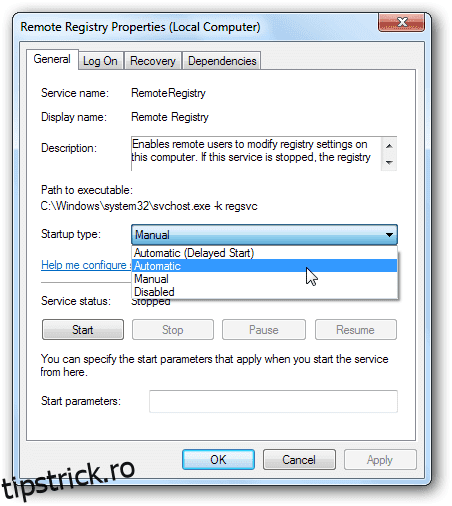Rețelele de computere sunt un mediu convingător pentru a partaja resurse prin rețea și a controla dispozitivele fără a se deplasa fizic dintr-un loc în altul. Microsoft Windows oferă multe funcții de rețea pentru a partaja dispozitive, a le controla și a le atribui privilegii.
Uneori, un administrator de rețea trebuie să închidă computerul de la distanță folosind orice comentariu sau aplicație. Chiar și un administrator de rețea poate prelua controlul asupra diferitelor computere din rețea și poate închide unul câte unul. Dar este un proces care consumă timp. În acest articol, vom explica cum să închideți un computer cu o GUI sau prompt de comandă de la distanță.
Cuprins
Cum să închizi computerul de la distanță?
Microsoft Windows are un program utilitar pentru a închide un computer din rețea cunoscut sub numele de shutdown.exe de la distanță. Mai întâi trebuie să configuram computerul de la distanță pe care dorim să îl închidem. Pentru a configura un computer la distanță, trebuie să avem drepturi de administrator pe computerul de la distanță.
Urmați pașii de mai jos pentru a configura un computer la distanță.
Pasul 1:- Activați serviciul de înregistrare la distanță pe fiecare computer pe care dorim să îl închidem de la distanță. Este dezactivat implicit.
Pasul 2:- Pentru a-l activa, faceți clic pe meniul Start și căutați servicii. msc.
Pasul 3:- Căutați serviciul Remote Registry. Faceți clic dreapta pe el și selectați-i proprietățile.
Pasul 4:- Acum trebuie să setăm tipul de pornire la automat în proprietățile Windows și să facem clic pe butonul de pornire pentru a porni serviciul.
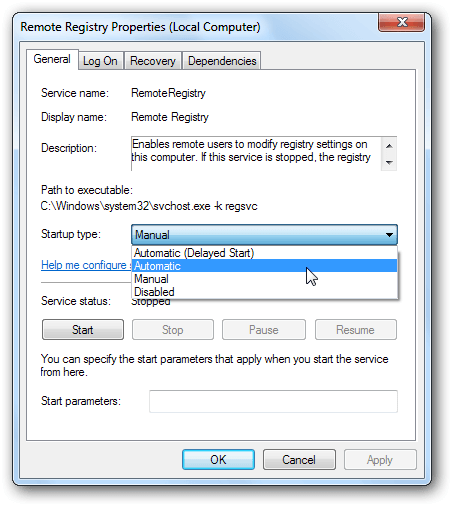
Pasul 5:- Acum trebuie să activăm portul de gestionare a instrucțiunilor Windows din firewall pentru a permite operarea de la distanță.
Pasul 6:- Apăsând tasta Window, deschideți meniul de pornire și tastați firewall.
Pasul 7: – Tastați permite un program în bara de căutare și apăsați Enter.
Pasul 8:- Acum va apărea o fereastră. Apăsați butonul de modificare a setărilor.
Pasul 9: – Se va deschide o listă și va găsi instrucțiunile de gestionare Windows și o va activa.
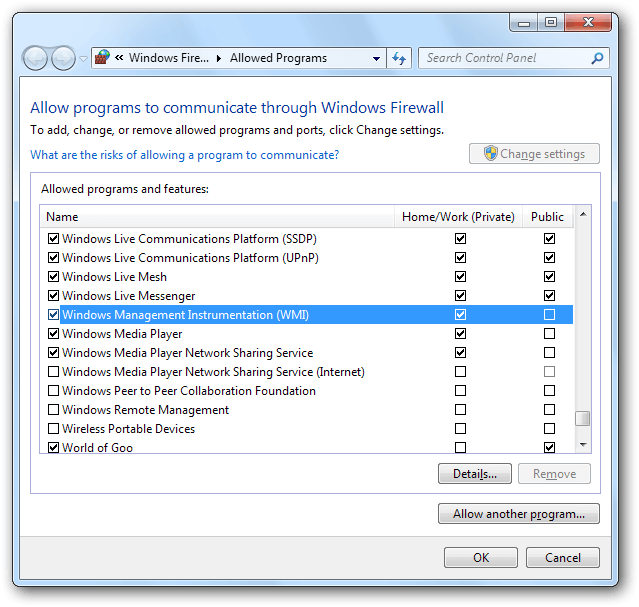
Închideți computerul de la distanță
oprire/i
3. Acum va apărea caseta de dialog și putem introduce numele și adresa IP a computerului și să specificăm dacă să închidem sau să repornim computerul.
4. Putem specifica și mesajul pentru un utilizator de la distanță cu un motiv.
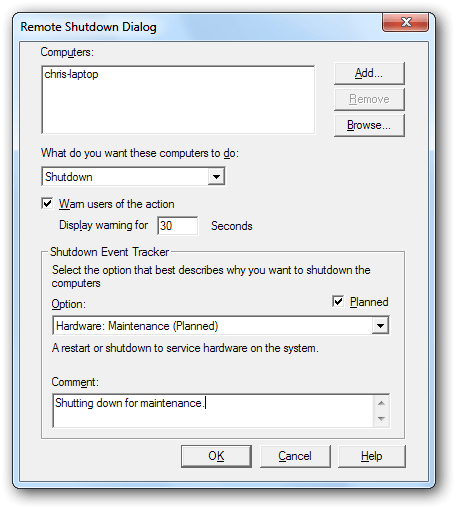
5. De asemenea, putem face lucrul de mai sus tastând următoarea comandă cmd.
închide /[r|s] /m \\ComputerName /c „Comentariu” /d [u|p]
EXEMPLU:- închidere /s /m \\honey-pc/t 30 /c „Închidere pentru actualizare”. /d P:1:1
- Acolo unde /s specifică închiderea, putem înlocui /s cu /r pentru a reporni computerul de la distanță.
- /m specifică computerul țintă.
- /t 30 specifică perioada de expirare înainte ca sistemul să se închidă și este opțional.
- /c specificați comentariul care ar trebui să fie între ghilimele duble.
- /d specifică motivul repornirii sau opririi sistemului.
Închideți computerul din sistemul de operare Linux
De asemenea, ne putem închide computerul din sistemul de operare Linux. Pentru aceasta, avem nevoie de un pachet samba-common instalat pe sistemul Linux. Îl putem instala pe sistemul Ubuntu cu următoarea comandă.
Putem deschide terminalul de la tastatură cu comanda rapidă Ctrl+Alt+t.
„sudo apt-get install samba-common.”
După ce rulați această comandă, tastați următoarea comandă din terminal.
„Net rpc shutdown -I IP.address -U user{e66e6f15cd857a101efbf20a7a941ba5467be7d37c5afcb20afd7fa48b899e63}parolă”
Înlocuiți adresa IP cu o adresă numerică și un nume de utilizator și o parolă cu un nume de utilizator și o parolă de la distanță.
Subiect similar: – Cum să controlați de la distanță PC-ul de pe telefonul Android (Vise Versa)
Verdict.
Metodele de mai sus vă vor permite să închideți computerul de la distanță din orice locație la distanță. Metoda este testată de noi înainte de a vi-o prezenta. Povestește-ne despre experiența ta cu el. Împărtășește-l cu prietenii și familia ta. Vom reveni cu un alt articol în curând. Până atunci, este un Adio din partea noastră.